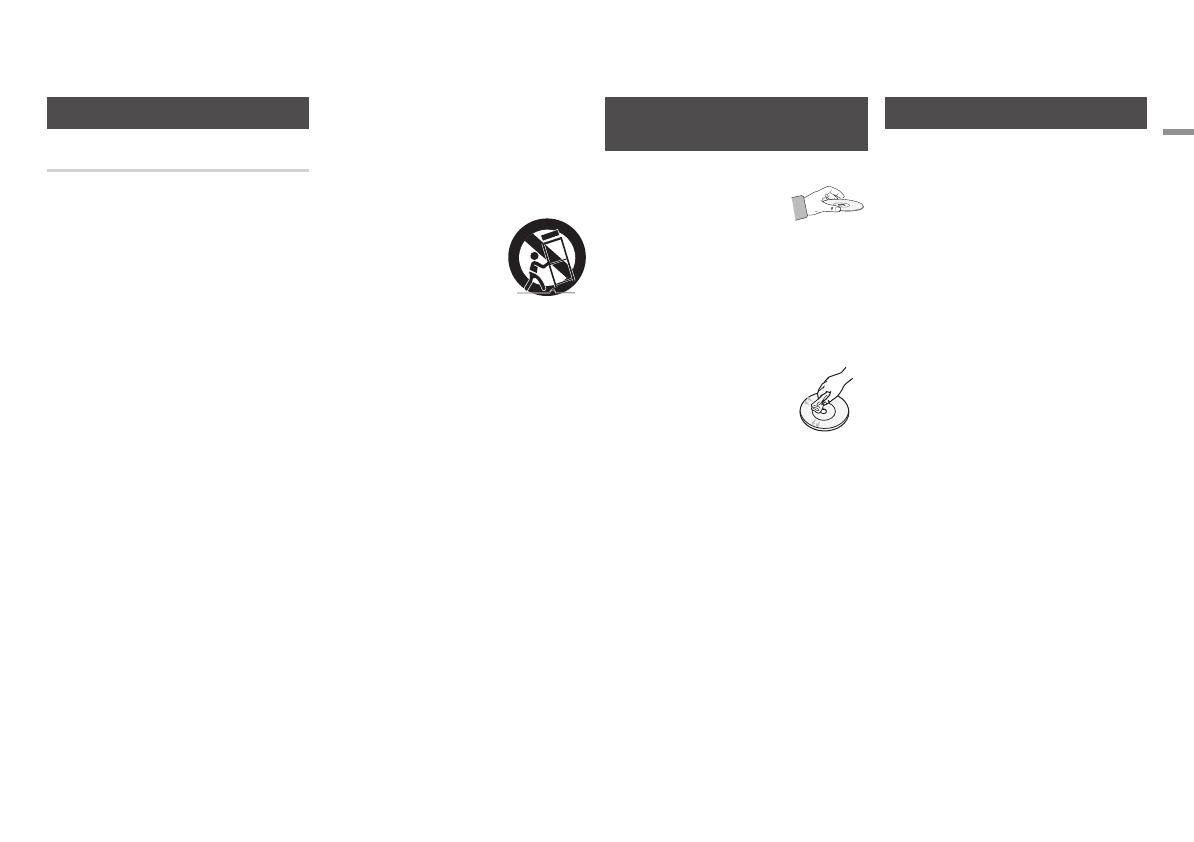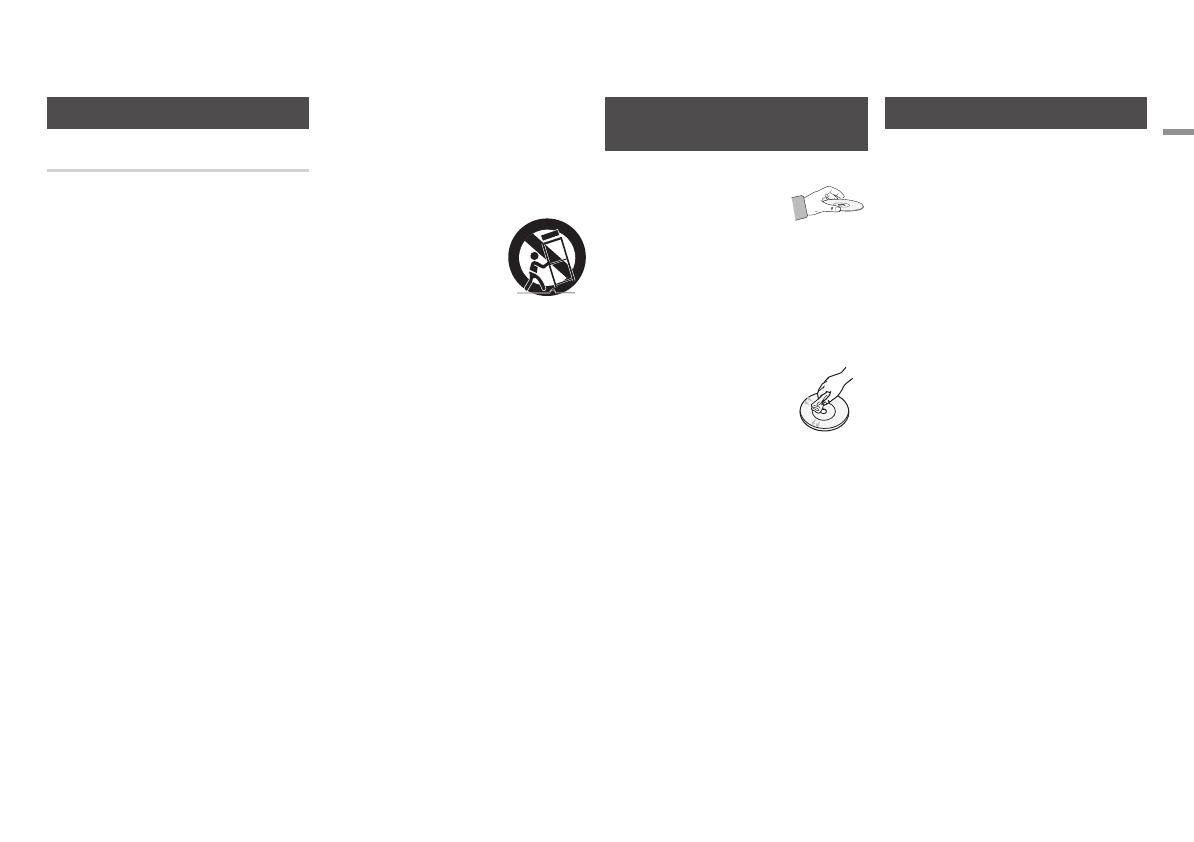
01 Bezpečnostní informace
Bezpečnostní opatření
Důležité bezpečnostní pokyny
Před použitím přístroje si pozorně přečtěte
tyto provozní pokyny. Dodržujte všechny níže
uvedené bezpečnostní pokyny.
Ponechejte si tyto provozní pokyny po ruce
pro budoucí použití.
1. Přečtěte si tyto pokyny.
2. Uložte si tyto pokyny.
3. Respektujte všechna varování.
4. Postupujte podle všech pokynů.
5.
Nepoužívejte tento přístroj v blízkosti vody.
6.
Čištění provádějte pouze suchou tkaninou.
7. Nezakrývejte žádné ventilační otvory.
Instalaci provádějte v souladu s pokyny
výrobce.
8. Neinstaluje přístroj do blízkosti
jakýchkoliv tepelných zdrojů, jako jsou
topná tělesa, tepelné regulátory a
sporáky nebo jiných přístrojů (včetně
přijímačů AV), které produkují teplo.
9. Nepotlačujte bezpečnostní účel
polarizované zástrčky nebo zástrčky
zemnícího typu. Polarizovaná zástrčka
má dva nožové kontakty, jeden je širší
než druhý. Zástrčka zemnícího typu má
dva nožové kontakty a třetí zemnící kolík.
Široký nožový kontakt či třetí kolík jsou
přiloženy z důvodu vaší bezpečnosti.
Pakliže přiložené zástrčky nelze použít v
domovní zásuvce, požádejte elektrikáře
o výměnu zastaralé zásuvky.
10. Chraňte síťový kabel, aby se na něj
nešlapalo nebo aby se nepřiskřípl,
zvláště u zásuvek, rozbočovacích šňůr,
a v bodě, kde vychází z přístroje.
11. Používejte pouze doplňky a příslušenství,
které jsou specifikovány výrobcem.
12. Používejte přístroj
pouze s vozíkem,
stojanem, trojnožkou,
držákem nebo stolem,
které byly specifikovány
výrobcem nebo prodány s přístrojem.
Pokud použijete vozík, dejte pozor při
přesouvání kombinace vozík/přístroj,
abyste se vyhnuli zranění při překlopení.
13. Vypněte tento přístroj během bouřek,
nebo pokud se nepoužívá po dlouhá
časová období.
14. Přenechejte veškerý servis
kvalifikovanému servisnímu personálu.
Servis je vyžadován, pokud byl přístroj
poškozen jakýmkoliv způsobem, jako
například při poškození napájecí šňůry
nebo zástrčky, při rozlití tekutiny nebo
pádu předmětů do přístroje, vystavení
přístroje dešti nebo vlhkosti, pokud
přístroj nefunguje normálně nebo pokud
spadl.
Uskladnění disků a práce s
nimi
• Jak držet disk
- Otisky prstů nebo
škrábance na disku
mohou snížit kvalitu zvuku
a obrazu nebo způsobit přeskakování
- Nedotýkejte se povrchu disku v místech
se záznamem.
- Držte disk za okraje, aby se na jeho
povrch nedostaly otisky prstů.
- Nelepte na disk papír ani nálepky.
• Čištění disků
- Pokud se na disk dostanou
otisky prstů nebo škrábance,
očistěte je jemným čisticím
prostředkem naředěným
vodou a otřete měkkým
hadříkem.
- Při čistění otírejte disk jemně směrem od
vnitřní k vnější části.
• Uskladnění disků
`
Nenechávejte je na přímém slunečním
světle.
`
Uchovávejte je v chladném větraném
prostoru.
`
Uchovávejte je v čistém ochranném
obalu a svislé poloze.
Upozornění pro manipulaci
• Nevystavujte přístroj kapání a stříkání.
Nepokládejte na přístroj předměty naplněné
tekutinami, jako například vázy.
• Chcete-li přístroj úplně vypnout, musíte
vyjmout zástrčku ze zásuvky. Z tohoto
důvodu musí být zástrčka vždy snadno a
rychle přístupná.
• Nezapojujte do jedné zásuvky více
elektrických zařízení současně. Přetížení
zásuvky může způsobit přehřátí a následný
požár.
• Údržba skříně.
- Před připojováním dalších komponent
k přehrávači se ujistěte, že jsou vypnuty.
- Pokud přehrávač náhle přesunete ze
studeného místa na teplé, může se na
provozních součástkách a čočkách
vytvořit kondenzace a způsobit
abnormální přehrávání disku. Pokud
k tomu dojde, odpojte přehrávač ze
zásuvky, počkejte dvě hodiny a potom
jej znovu zapojte do zásuvky. Poté vložte
disk a pokuste se jej přehrát znovu.
• Pokud výrobek vydává neobvyklý zvuk
nebo z něj vychází zápach kouře či kouř,
vypněte ihned přístroj a odpojte zástrčku
ze zásuvky. Potom požádejte nejbližší
zákaznické centrum o technickou pomoc.
Nepoužívejte přístroj. Použití výrobku v
tomto stavu může způsobit požár nebo
elektrický šok.
Česky 3
|
02227N-BD-E5500-EN-CZ.indd 3 2013-02-07 오후 2:35:51